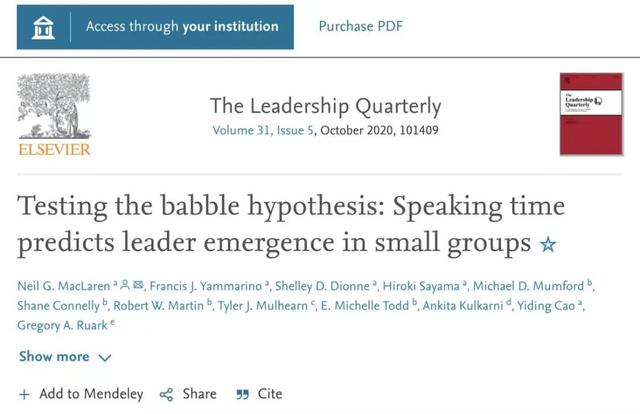(未经授权,请勿转载,维权必究)
轮到微信崩了,刚到公司,#电脑微信登不上#的话题直接冲上热搜,位于热搜榜第八位,算得上是早八打工人的破防时刻了!

有网友表示“早八人花了半个小时在登陆微信上面”,微信登不上,工作都开不了头!
更有网友直接用手机微信办公,也别说,像小编这样的文字工作者,在备忘录里打好文字,直接用手机一发,今日工作就已完成!

不过话说回来,微信已然成为了打工必备应用,拥有众多的实用功能,重要的是那些不为人知的办公技巧,你都知道吗?

接下来,作为一名10年资深搬砖人的小编跟大家分享一些微信隐藏的办公小技巧,帮你实现高效工作,愉快摸鱼!
个人工作群=临时文件空间相信大家通常都是选用文件传输助手,来传输工作文件、图片、小程序等等工作内容,但经常会出现内容不同步、找文件耗时久等问题;
在长期的搬砖生活中,我发现【一个人】的群聊更好用,可以点击微信右上角的【 】-【发起群聊】-选择【面对面建群】,输入四位数字之后,就可以有一个人的群聊了!

个人工作群保留了搜索功能,还可以按日期、文件、图片以及视频等等查询,寻找资料的时候效率会高很多。

同时,当你在转发文件、图片等内容时,就保证了内容缓存下载,也不至于陷入还没有打开文件就过期的尴尬境地。
笔记妙用笔记上面有很多隐藏的实用小功能,排版功能也很强大,添加文字、待办、图片、视频、文件等等,可以用于制作长图、做会议记录、制定待办提醒等等。
最实用的应该是制定待办提醒,还可以置顶到聊天信息页面。
首先打开微信,接着点击【我】-【收藏】- 点击右上角的【 】,就直接进入笔记编辑;

点击右下角的【项目符号】,添加【待办】,输入待办事项;
完成后,点击右上角的【···】,选择【在聊天中置顶】,即可在聊天页面一直提醒你!

微信的提醒功能给大家推荐两个比较实用的。
群聊成员发言提醒
一个是针对群聊消息太多,但又有领导发言不能错过的情况,可以进入群聊,点击右上角【···】,设置【群消息免打扰】后,添加【关注的群成员】,这样就可以免受群聊消息的轰炸了,也不会错过BOSS的重要发言了。
设置事项提醒
接下来就是领导安排工作日程后,记不住怎么办呢?勇敢的打工人会长按文字信息,会弹出【提醒】功能,在页面最下方根据自身的需求调整提醒的时间即可,可以说是你的“日程小秘书”!

视频静音播放
办公时,你的整活儿朋友突然发来一个视频,又好奇又害怕画面不可控,谁懂?
面对这种情况,只要长按视频,在弹出菜单里选择【静音播放】,该功能同样适用于朋友圈的视频哦~

微信网页版文件传输助手
这是微信新上线的功能,不用登录微信,仅传输文件,就不用害怕会莫名其妙地社死了!

目前有三种方法:
①在Windows端微信登录时,可以选择“仅传输文件”一键跳转。

②进入微信官网,点击“文件传输助手网页版”跳转。

③直接打开文件传输助手网站,之后就可以手机微信扫码登录传输文件助手了。

不过该功能也有一定的限制,只能传输不超过1G的文件!而且小编发现所传输的视频、图片类文件依然存在压缩。
写在最后小编刚整理完最后一个,刚好这时候电脑微信已经恢复,那么今天的分享到这里就结束了,你还知道哪些微信办公小技巧呢?欢迎在评论区留言讨论~
,